티스토리 뷰
갑자기 뜬 파란 화면, 당신만 겪는 게 아닙니다.
1. 이 상황, 당신도 겪어봤나요?
당신이 워드 문서를 작성하고 있거나, 중요한 회의 중 줌(Zoom)을 켜고 발표를 준비하고 있을 때였습니다.
그런데 화면이 푸르게 번쩍이면서 컴퓨터가 멈추고 ‘0x0000001 A MEMORY\_MANAGEMENT’이라는 생소한 오류 메시지가 떴습니다.
“이게 뭐지?”
당황한 당신은 컴퓨터를 재시작합니다. 처음엔 잘 되나 싶었지만, 몇 분 뒤 또다시 같은 화면.
그 순간 머릿속은 하얘지고, ‘혹시 내 하드가 나간 건가?’, ‘이거 포맷해야 하나?’ 같은 생각이 휘몰아칩니다.

2. 블루스크린, 왜 생기는 걸까? (실제 원인 분석)
2-1. 윈도우 업데이트 충돌
윈도우는 사용자 경험 향상을 위해 끊임없이 업데이트를 제공하지만, 때로는 이 업데이트가 새로운 문제를 일으킵니다.
특히 기존 드라이버와 충돌하거나 호환되지 않는 커널 파일이 설치될 경우, 블루스크린으로 직결되곤 합니다.
💡 실제 사례
2024년 11월에 출시된 윈도우 누적 업데이트 KB5032190 이후, 일부 ASUS 노트북에서 ‘CRITICAL\_PROCESS\_DIED’ 블루스크린이 발생했습니다.
사용자 포럼에서는 복원 지점을 통해 이전 상태로 되돌려 해결한 사례가 다수 확인됐습니다.
2-2. 드라이버 충돌
노트북 내부에는 수십 가지 드라이버가 운영체제와 하드웨어 사이를 중재합니다.
이 중 하나라도 버전이 맞지 않거나, 비정상 설치될 경우 시스템은 혼란에 빠지고 결국 블루스크린이라는 경고를 띄웁니다.
💡 실제 사례
게임 중 갑자기 ‘VIDEO\_TDR\_FAILURE (nvlddmkm.sys)’라는 오류와 함께 화면이 꺼졌다는 제보는 NVIDIA 그래픽카드 사용자에게 자주 나타납니다.
이 문제는 드라이버를 '지우고 다시 설치'하는 것만으로 해결되곤 합니다.
2-3. SSD 저장장치 문제
SSD는 빠르지만, 저장소에 물리적 문제가 생기면 ‘INACCESSIBLE\_BOOT\_DEVICE’ 또는 ‘NTFS\_FILE\_SYSTEM’ 오류와 함께 부팅이 되지 않는 블루스크린으로 이어집니다.
💡 실제 사례
한 사용자는 노트북을 떨어뜨린 후, 재부팅 시 계속해서 블루스크린이 발생했습니다.
SSD 상태를 CrystalDiskInfo로 확인한 결과, ‘주의’ 상태로 표시되어 있었고, 새 SSD로 교체 후 문제는 완전히 해결되었습니다.
2-4. 발열 & 전력 부족(여름철 블루스크린 급증의 원인)
노트북은 좁은 공간에 고성능 부품이 밀집된 구조라, 특히 여름철에 발열이 심해집니다.
CPU/GPU 온도가 90도 이상 올라가면 시스템 보호를 위해 강제 종료하거나 블루스크린을 띄우기도 합니다.
💡 실제 사례
영상 편집 중 블루스크린이 자주 발생했던 유튜버 A 씨는, 냉각 패드를 사용하고 내부 팬을 청소한 후 증상이 사라졌다고 전했습니다.
또한 전원 설정을 '균형 조절'에서 '고성능'으로 바꾸는 것만으로도 안정성이 개선됐습니다.
2-5. RAM 불량(가장 흔하지만 간과되는 문제)
RAM은 휘발성 메모리이기 때문에 아주 미세한 결함만으로도 시스템이 불안정해집니다.
특히 ‘IRQL_NOT_LESS_OR_EQUAL’이나 ‘MEMORY_MANAGEMENT’와 같은 오류는 메모리 점검이 필수입니다.
💡 실제 사례
프로그래밍 중 자주 다운되던 한 개발자는, 메모리 진단 도구에서 오류를 발견했고, RAM을 슬롯을 바꾸어 장착했더니 문제가 말끔히 사라졌습니다.
RAM 교체 없이도 해결된 경우입니다.
3. 상황별 해결방법 – 초보자도 따라 할 수 있는 실전 가이드
3-1. 시스템 파일 손상 복구 – sfc /scannow 명령어
실행 방법:
1) ‘시작’ → ‘CMD’를 ‘관리자 권한’으로 실행
2) `sfc /scannow` 입력 후 엔터
3) 완료 후 시스템 재부팅
이 과정은 시스템 내부의 손상된 파일을 자동으로 감지하고 복구해 줍니다.
예시 상황:
노트북 부팅은 되는데, 사용 중 갑자기 블루스크린이 뜬다면? 시스템 파일이 손상됐을 가능성이 높습니다.
3-2. DDU(Display Driver Uninstaller)를 활용한 드라이버 재설치
순서는 아래와 같습니다.
1) DDU 공식 사이트에서 툴 다운로드
2) 안전모드로 부팅
3) 기존 드라이버 완전 제거
4) 제조사 공식 드라이버 재설치
※ 주의할 사항
: 설치 후 ‘윈도우 자동 드라이버 설치’는 꺼두는 것이 좋습니다. 자동으로 예전 버전이 깔릴 수 있기 때문입니다.
3-3. SSD/HDD 상태 점검 및 BIOS 설정 변경
확인 방법은 다음과 같습니다.
1) CrystalDiskInfo로 상태 확인 (정상 / 주의 / 위험)
2) BIOS → SATA 설정 → AHCI 모드로 변경
3) CHKDSK 도구 실행 (`chkdsk C: /f /r`)
예시
: 한 사용자가 SSD 교체 후 부팅 불가 문제를 겪었는데, 알고 보니 BIOS 설정이 IDE 모드로 되어 있었습니다. AHCI로 바꾸자 바로 부팅 성공.
3-4. 온도 및 전력 관리 최적화
관리법은 아래와 같습니다.
1) 냉각 패드 또는 팬 청소
2) 전원 설정: 제어판 → 전원 옵션 → '고성능'
3) CPU/GPU 온도 확인: MSI Afterburner 사용
예시
: 게이밍 노트북을 사용하는 직장인은 업무 중 블루스크린이 반복됐습니다.
온도를 측정하니 CPU가 95도까지 올라가 있었고, 이후 냉각 시스템 개선으로 증상이 사라졌습니다.
3-5. RAM 점검과 교체 테스트
점검 방법입니다.
1) Windows Memory Diagnostic 실행
2) RAM 모듈 교차 장착
3) 다른 슬롯 사용 테스트
예시
: 두 개의 RAM 중 하나만 불량일 경우, 문제가 간헐적으로 발생합니다.
한 사용자 사례에선, 한쪽 RAM만 제거하자 블루스크린이 사라졌습니다.
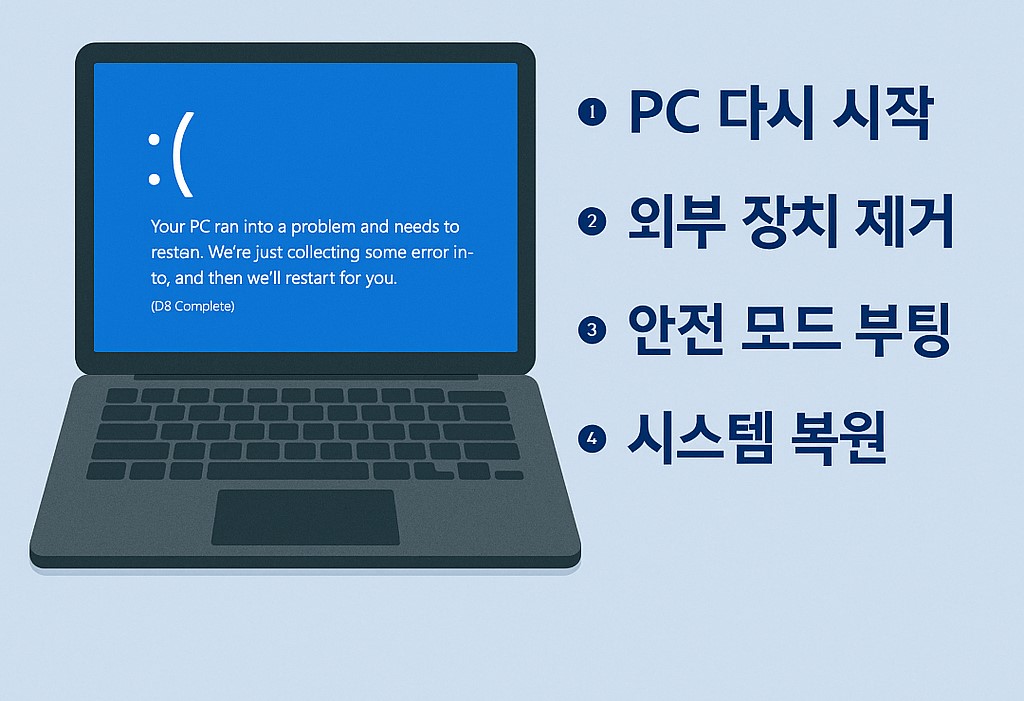
4. 실전 사례로 알아보는 문제 해결기
✍️ 사례 1: 영상 편집자 A 씨의 경우
1) 오류코드 : VIDEO\_TDR\_FAILURE
2) 증상 : 영상 렌더링 도중 블루스크린 발생
3) 조치 : DDU로 NVIDIA 드라이버 제거 → 최신 버전 수동 설치
4) 결과 : 100% 해결, 이후 한 번도 블루스크린 발생하지 않음
✍️ 사례 2: 대학생 B 씨의 SSD 오류
1) 오류코드 : INACCESSIBLE_BOOT_DEVICE
2) 증상 : 노트북 부팅 불가
3) 조치 : BIOS에서 AHCI 모드 설정 → Windows 재설치
4) 결과 : SSD 이상 아님, 설정 오류였음
5. 예방이 최고의 치료
1) 업데이트 전, 시스템 복원 지점 생성하기
2) 제조사 공식 드라이버만 사용하기
3) 주기적으로 SSD 및 RAM 상태 점검
4) 노트북 발열 관리 – 냉각 패드 필수
5) 정기적으로 내부 청소 & 먼지 제거
6. 결론
노트북 블루스크린은 단순한 시스템 오류가 아닌, 사용자의 일상과 업무를 방해하는 심각한 문제입니다.
하지만 그 원인을 차근히 파악하고, 하나씩 점검해 나가면 충분히 스스로 해결할 수 있습니다.
노트북 블루스크린 해결 방법은 전문 지식이 필요할 것 같지만, 실은 대부분 기본적인 도구와 약간의 인내심으로 극복이 가능합니다.
